Da biste odštampali oznake izrezivanja na publikaciji, moraćete da koristite napredne izlazne postavke za štampač. Oznake za isecanje nisu na traci kao što možda očekujete. Morate odštampati na veličini papira koja je veća od veličine stranice koju ste konfigurisali za publikaciju. To obično mora da bude potrebno da štampate na uređaju za fotoslog, što može definisati mnoštvo veličina papira. Znakovi za izrezivanje će se pojaviti u oknu pregled pre štampanja za publikaciju. Možete i da štampate oznake za isecanje pomoću stone računare. Samo treba da odštampate na listu papira koji je veći od konačnih dimenzija koje želite posle skraćivanje stranice.

-
Izaberite stavke Datoteka > Odštampaj.
-
U okviru Postavke kliknite na strelicu pored veličine papira i odaberite veličinu papira veću nego vaš krajnji proizvod.
-
U okviru Štampač kliknite na strelicu pored štampača, a zatim izaberite stavku Napredne postavke izlaza.
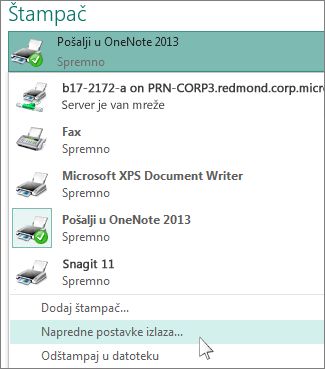
-
Na kartici oznake i krvarenje , u okviru Oznake štampačapotvrdite izbor u polju za potvrdu Isecanje i kliknite na dugme u redu.
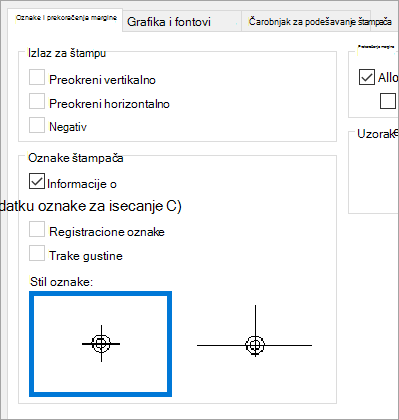
-
Proverite da li su oznake za izrezivanje tamo gde želite i kliknite na dugme Odštampaj.
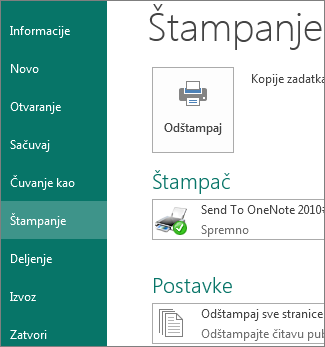
Ako želite, možete ukloniti oznake za isecanje.










